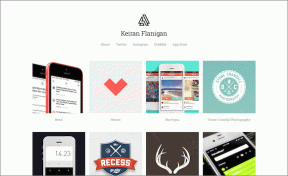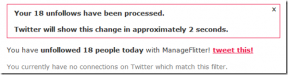Kako izbrisati povijest Google asistenta na Androidu
Miscelanea / / November 29, 2021
U ovom sadašnjem dobu i vremenu, ljudi uče biti svjesniji o vrsti i količini osobnih podataka koje daju, posebno na internetu. I to je rezultat nedavnog privatnost i sigurnost skandali koji su godinama potresali popularne platforme društvenih medija.

Virtualni asistenti su vrlo korisni jer pomažu u brzom obavljanju mnogih stvari. Međutim, uz njihovu upotrebu povezan je i mali rizik od kršenja privatnosti i kršenja.
Google Assistant jedan je od najpopularnijih virtualnih pomoćnika na svijetu. Kad god koristite pomoćnika na svom telefonu ili pametnim kućnim uređajima, Google vodi evidenciju o svakoj pojedinoj aktivnosti, zahtjevu, naredbi, odgovoru i razgovorima koje imate s Asistentom.
A budući da ne možete biti toliko sigurni što bi Google mogao učiniti s vašim osobnim podacima u budućnosti, povremeno biste trebali izbrisati svoju povijest Google asistenta. Sjetite se da je Apple, ranije ove godine, bio uhvaćen u skandal o privatnosti koji je omogućio izvođačima trećih strana da slušaju privatne snimke korisnika svog virtualnog pomoćnika, Siri.
Da biste bili sigurni s Google asistentom, trebali biste s vremena na vrijeme izbrisati svoju povijest. A evo kako to učiniti na svom Android uređaju.
Zabavna činjenica: Google asistent dostupan je na više od 30 jezika i koristi se na više od milijardu uređaja u 80 zemalja.
Također na Guiding Tech
Pregledajte povijest Google asistenta na Androidu
Prvi korak za brisanje vaše povijesti na virtualnom asistentu jest znati podatke koje Asistent čuva o vama.
Za pregled povijesti Google asistenta, snimaka, odgovora i razgovora na svom Android uređaju (pametnom telefonu ili tabletu) slijedite dolje navedene korake.
Korak 1: Pokrenite aplikaciju Google na početnom zaslonu pametnog telefona ili na traci aplikacija.

Korak 2: Dodirnite Više u donjem desnom kutu.

3. korak: Odaberite Postavke.

4. korak: Na izborniku Postavke odaberite Google asistent.

To otvara novu stranicu na kojoj možete upravljati svojim računom i podacima Google asistenta.
5. korak: U odjeljku Vaše informacije dodirnite opciju "Vaši podaci u Asistentu".

To će otvoriti još jednu novu stranicu koja sadrži vašu povijest Asistenta.
6. korak: Pomaknite se do dna stranice i dodirnite gumb Aktivnost Asistenta.

To će vas preusmjeriti na stranicu na vašem mobilnom pregledniku na kojoj će biti prikazane sve vaše aktivnosti i povijest korištenja na Google asistentu.
7. korak: Dodirnite Detalji da biste vidjeli sve pojedinosti o bilo kojoj spremljenoj aktivnosti Asistenta.

Na stranici s detaljima moći ćete vidjeti više informacija kao što su datum i vrijeme aktivnosti. Možete čak reproducirati glasovnu snimku svoje naredbe. Da, Google prati sve!

Brisanje povijesti Google asistenta
Google nudi nekoliko načina i opcija za korisnike za brisanje povijesti Asistenta. Možete ih izbrisati ručno ili stvoriti raspored automatskog brisanja. Isto tako, možete odabrati i pojedinačno brisanje aktivnosti u Google asistentu ili njihovo skupno brisanje – što može biti prema datumu, satu, danu ili prilagođenom rasponu/razdoblju.
Pogledajmo brojne načine za brisanje povijesti Google asistenta i kako to možete učiniti.
Pojedinačno brisanje povijesti Asistenta
Nadzorna ploča aktivnosti Google asistenta sadrži dugačak popis vaših interakcija s virtualnim asistentom. Za pojedinačno brisanje povijesti;
Korak 1: Na stranici s detaljima stavke dodirnite ikonu izbornika s tri točke u gornjem desnom kutu.

Korak 2: Odaberite Izbriši.

Alternativno, možete se vratiti na nadzornu ploču aktivnosti, dodirnuti ikonu izbornika i odabrati Izbriši.

Brisanje povijesti Asistenta po danu/datumu
Još jedan jednostavan način za brisanje povijesti na Asistentu je brisanje stavki po danima. Dakle, umjesto brisanja povijesti jednog za drugim, možete izbrisati povijest Asistenta cijeli dan.
Evo kako to učiniti.
Korak 1: Na nadzornoj ploči aktivnosti Google asistenta pronađite određeni dan ili datum čiju povijest želite izbrisati.

Korak 2: Dodirnite ikonu koša za smeće uz dan/datum kako biste izbrisali cijelu povijest Asistenta za taj dan.

Brisanje povijesti Asistenta prema rasponu
Recimo da želite izbrisati svoju povijest Asistenta za određeni broj dana ili tjedana. To možete učiniti postavljanjem prilagođenog raspona za brisanje.
Korak 1: Dodirnite ikonu izbornika s tri točke u gornjem desnom kutu stranice Aktivnost Google asistenta.

Korak 2: Na izborniku odaberite "Izbriši aktivnost prema".

3. korak: Dodirnite opciju Prilagođeni raspon.

4. korak: U odjeljku Nakon odaberite datum početka od kojeg želite započeti brisanje. Isto tako, unesite datum završetka u Prije dijaloški okvir.

5. korak: Dodirnite gumb Sljedeće pri dnu zaslona da biste nastavili s brisanjem povijesti Google asistenta za odabrani datumski raspon.
Također na Guiding Tech
Odmah izbrišite svu povijest Google asistenta
Ako ne želite izbrisati svoje stavke povijesti Asistenta pojedinačno ili prema određenom rasponu, postoji opcija koja vam omogućuje da odmah izbrišete svu spremljenu povijest i zapise.
Korak 1: Dodirnite ikonu izbornika u gornjem desnom kutu početne stranice Aktivnost Google asistenta.

Korak 2: Odaberite opciju "Izbriši aktivnost prema".

3. korak: Odaberite Uvijek.

4. korak: Dodirnite gumb Izbriši. Također možete odabrati da pregledate zapise koje želite izbrisati dodirom na opciju Pregled više.

Nakon toga, Google neće zadržati nikakve vaše interakcije s Asistentom u budućnosti.
Automatsko brisanje povijesti Google asistenta
Ručno brisanje povijesti Asistenta može biti zamorno i dugotrajno. Alternativa tome bila bi postavljanje rasporeda automatskog brisanja. Na taj način možete se opustiti i opustiti jer će se zapisi Google asistenta s vremena na vrijeme izbrisati.
Evo kako postaviti automatsko brisanje povijesti Google asistenta.
Korak 1: Dodirnite gumb Izbornik u gornjem desnom kutu stranice Aktivnost Google asistenta.

Korak 2: Odaberite opciju "Izbriši aktivnost prema".

3. korak: Dodirnite opciju "Postavi automatsko brisanje".

4. korak: Odaberite ili "Zadrži 18 mjeseci" ili "Zadrži 3 mjeseca" za vremenski okvir automatskog brisanja i kliknite Dalje.

Google vam trenutačno dopušta da automatski izbrišete Asistenta samo nakon 3 i 18 mjeseci jer zadržavanje podataka s njim može poboljšati vaše iskustvo. Ako biste radije da se vaša povijest izbriše odmah i uvijek, to biste morali učiniti ručno.
Također na Guiding Tech
Čuvajte svoje podatke privatno
Google prati ono što tražite na njihovoj tražilici i također vodi evidenciju o svim vašim interakcijama s Googleovim proizvodima. Budući da je Google Assistant donekle virtualni osobni asistent, sigurno ima puno vaših privatnih podataka i informacija. To znači da ga ima i Google. I osim ako ne izbrišete svoju povijest Asistenta, Google zauvijek ima sve – audio snimke, adresu, zdravstvene i putne podatke, pozive, naredbe, obaveze, rasporede itd. Budući da je vaša privatnost važna, trebali biste izbrisati sve privatne podatke koje Google asistent ima o vama.
sljedeće: Uvijek slučajno pokrenete Google Assistant kad god dodirnete tipku za početni ekran na telefonu? Pogledajte članak na poveznici u nastavku da vidite kako možete zaustaviti pokretanje Google Assistant pritiskom na tipku za početni ekran na telefonu.